
Bu yazılım, yaygın bilgisayar hatalarını onaracak, sizi dosya kaybından, kötü amaçlı yazılımlardan, donanım arızasından koruyacak ve bilgisayarınızı maksimum performans için optimize edecektir. Şimdi 3 kolay adımda bilgisayar sorunlarını düzeltin ve virüsleri kaldırın:
- Restoro PC Onarım Aracını İndirin Patentli Teknolojilerle birlikte gelen (patent mevcut İşte).
- Tıklayın Taramayı Başlat PC sorunlarına neden olabilecek Windows sorunlarını bulmak için.
- Tıklayın Hepsini tamir et bilgisayarınızın güvenliğini ve performansını etkileyen sorunları gidermek için
- Restoro tarafından indirildi 0 okuyucular bu ay
HP yazıcı kullanıcıları, HP destek forumlarında "Yazıcı yazdıramadı" hatasını tartıştı. Tam hata mesajı şunları belirtir: “Yazdırma hatası (yazıcı modeli). Yazıcı yazdıramadı (belge başlığı).”
Sonuç olarak, kullanıcılar bu hata mesajı göründüğünde gerekli belgeleri yazdıramazlar. İşte düzeltebilecek bazı çözümler "Yazıcı yazdıramadıWindows'ta HP yazıcılar için ” hatası.
"Yazıcı Yazdıramadı" hataları nasıl düzeltilir
1. Çözüm: Windows'ta Yazıcı Sorun Gidericisini açın
İlk önce, Windows'un Yazıcı sorun gidericisine bakın. Bu, çeşitli yazdırma sorunları için çözümler sağlayabilen yerleşik bir sorun gidericidir. Sorun giderici her zaman yazdırmayı düzeltmez, ancak yine de denemeye değer.
Kullanıcılar Windows'ta Yazıcı sorun gidericisini bu şekilde açabilir.
- Windows tuşu + R klavye kısayoluna basarak Çalıştır'ı açın.
- Aç metin kutusuna 'Denetim Masası' girin ve TAMAM MI buton.
- Doğrudan aşağıda gösterilen pencereyi açmak için Sorun Giderme'ye tıklayın.
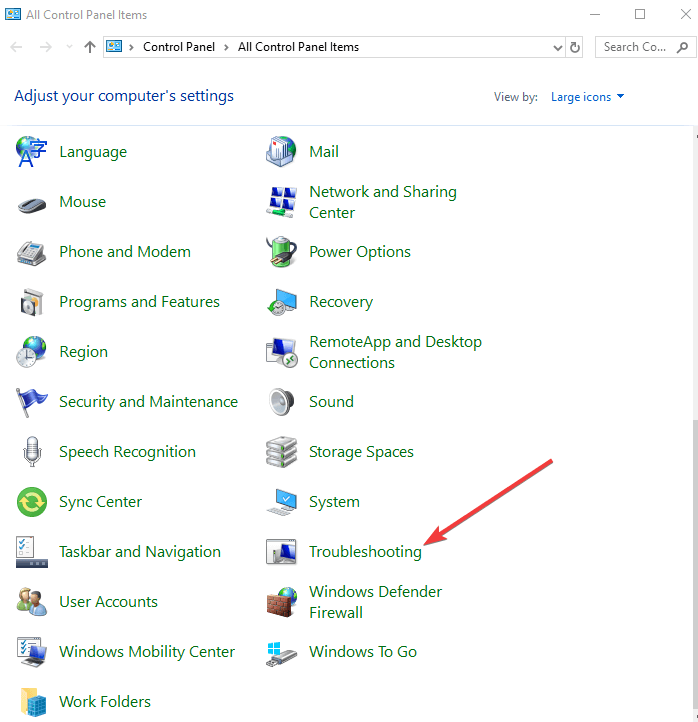
- Tıklayın Hepsini gör sorun gidericilerin listesini açmak için
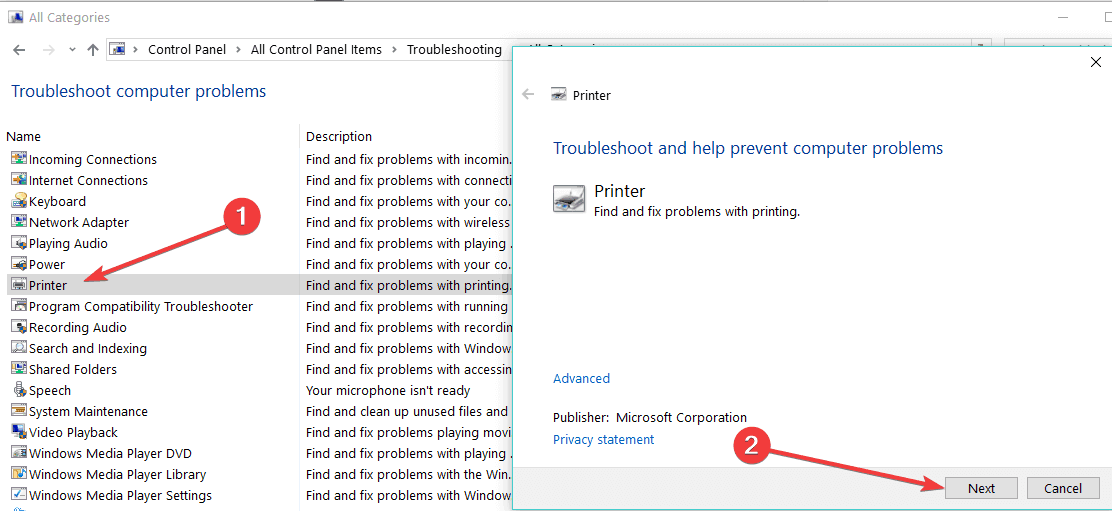
- Yazıcı'ya sağ tıklayın ve Yönetici olarak çalıştır doğrudan yukarıda gösterilen pencereyi açmak için
- Ardından Sonraki buton.
- Düzeltmek için gerekli yazıcıyı seçin ve Sonraki buton. Bundan sonra, sorun giderici bir şeyi düzeltebilir veya en azından bazı olası çözümler sağlayabilir.
- İLİŞKİLİ: Windows 10'da Yazdırma Biriktiricisi Hizmeti yüksek CPU kullanımı nasıl düzeltilir
2. Çözüm: HP Print and Scan Doctor'ı kullanın
Sorun giderici sorunu çözmezse "Yazıcı yazdıramadı” hatası, kullanıcılar kontrol edebilir HP Baskı ve Tarama Doktoru. Bu, daha özel olarak HP yazıcılar için bir sorun giderme yardımcı programıdır. Kullanıcılar bu yardımcı programla yazdırmayı bu şekilde düzeltebilir.
- HP Print and Scan Doctor'ı tıklayın. bu sayfa Programın exe'sini indirmek için.
- Ardından, HP Print and Scan Doctor'ı çıkarmak ve çalıştırmak için HPPSdr.exe'ye tıklayın.
- basın Başlat HP Print and Scan Doctor penceresindeki düğmesine basın.
- Düzeltilecek yazıcıyı seçin ve Sonraki buton.
- seçin Yazdırmayı Düzelt seçenek.
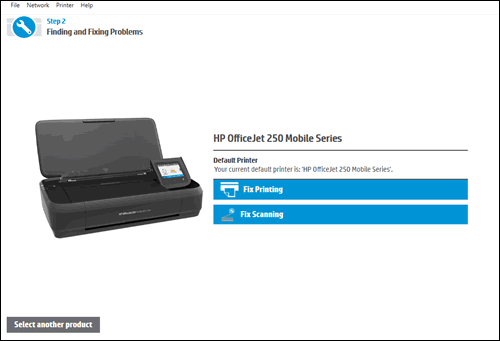
- Ardından HP Print and Scan Doctor, biriktirici, yazdırma kuyruğu, aygıt çakışmaları vb. gibi çeşitli yazdırma kategorileri için gerçekleştirdiği kontrolleri size gösterecektir. İngiliz anahtarı simgeleri, HP Print and Scan Doctor'ın bir şeyi düzelttiğini vurgular.
- Yazılım herhangi bir kategori için X simgeleri gösteriyorsa, kullanıcılar sorunu gidermek için HP Print and Scan Doctor tarafından sağlanan diğer talimatları uygulayabilir.
3. Çözüm: HP Yazıcı Yazılımını yeniden yükleyin
Kullanıcılar, HP yazıcı yazılımını yeniden yüklemenin "Yazıcı yazdıramadı"hata onlar için. Bu, HP yazıcı yazılımınızın en son sürücülerle güncellenmesini sağlayacaktır. HP yazılımını Windows'ta yeniden yüklemek için aşağıdaki yönergeleri izleyin.
- Çalıştır aksesuarını açın.
- Aç metin kutusuna 'appwiz.cpl' yazın ve TAMAM MI buton.
Olası hataları keşfetmek için bir Sistem Taraması çalıştırın

Restoro'yu indirin
PC Onarım Aracı

Tıklayın Taramayı Başlat Windows sorunlarını bulmak için.

Tıklayın Hepsini tamir et Patentli Teknolojilerle ilgili sorunları çözmek için.
Güvenlik sorunlarına ve yavaşlamalara neden olan hataları bulmak için Restoro Repair Tool ile bir PC Taraması çalıştırın. Tarama tamamlandıktan sonra onarım işlemi, hasarlı dosyaları yeni Windows dosyaları ve bileşenleriyle değiştirir.
- Ardından Programlar ve Özellikler'de listelenen HP yazıcı yazılımını seçin.
- Tıkla Kaldır düğmesini seçin ve ardından Evet onaylamak.
- Yazılımı kaldırdıktan sonra Windows'u yeniden başlatın.
- Ardından, tekrar Çalıştır'ı açın. 'Denetim Masası'na girin ve tıklayın TAMAM MI.
- Tıklayın Cihazlar ve yazıcılar Doğrudan aşağıda gösterilen Denetim Masası uygulamasını açmak için.
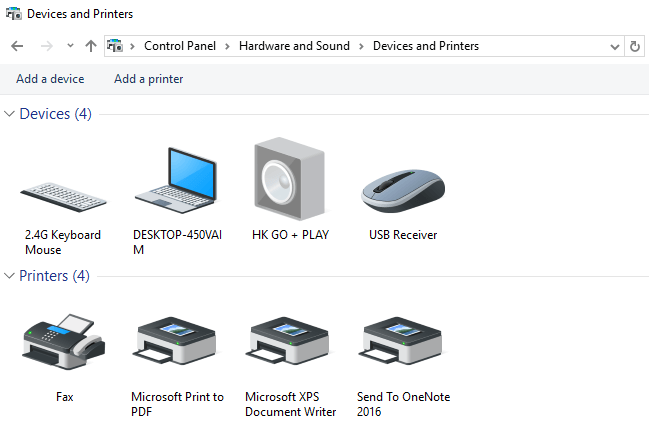
- HP yazıcıya sağ tıklayın ve Kaldırmak cihaz.
- Ardından yazıcıyı kaldırmak için ekrandaki yönergeleri izleyin.
- Yazıcı yazılımını yeniden yüklemek için, HP yazılım sayfası.
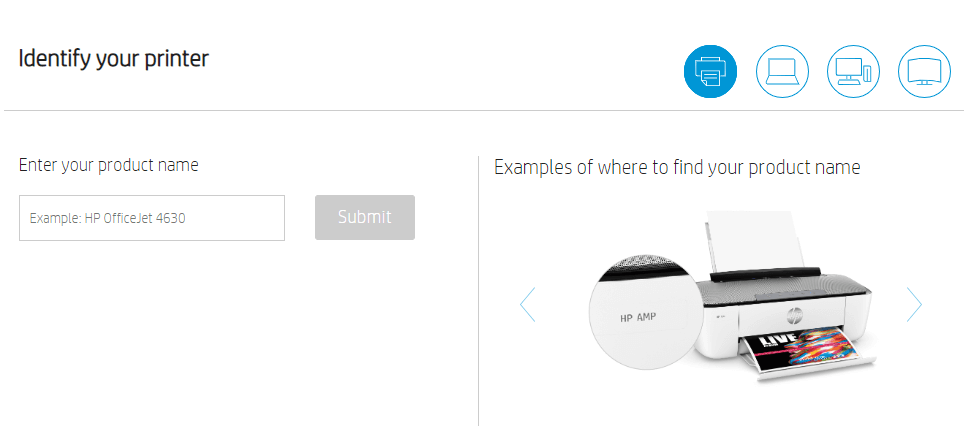
- Tıklayın Yazıcı Aşağıda gösterilen sayfayı açmak için
- Metin kutusuna yazıcı modelinizi girin ve Sunmak buton.
- Bu, kullanıcıların yazıcılarını yeniden yüklemek için gereken tam yazılımı (yükleyiciler ve sürücüler) indirmeyi seçebilecekleri aşağıda gösterilene benzer bir sayfa açacaktır. Windows platformunuzla uyumlu yazıcı yazılımını indirdiğinizden emin olun.
- Ardından, indirilen dosyayla birlikte yazıcının yazılımını yeniden yükleyin.
- İLİŞKİLİ: HP yazıcınız siyah yazdırmıyorsa ne yapmalısınız?
4. Çözüm: Yazıcı ve Yönlendiricinin Bağlantısını Kesin
- Yazıcının ve internet yönlendiricisinin bağlantısını kesmek ve yeniden bağlamak, “Yazıcı yazdıramadı" hata. İlk olarak, Güç düğmesine basarak HP yazıcıyı kapatın.
- Ardından HP yazıcının fişini çekin.
- Ardından, bağlantısını kesmek için yönlendiricinizin fişini çekin.
- Zaten kapalı değilse, yazdırdığınız Windows masaüstünü veya dizüstü bilgisayarı kapatın.
- Yönlendiriciyi tekrar prize takmadan önce yaklaşık bir dakika bekleyin.
- Yönlendirici tekrar açıldığında masaüstü veya dizüstü bilgisayarı açın.
- Ardından, HP yazıcıyı yeniden bağlayın.
- HP yazıcıyı açın. Ardından bir belge yazdırmayı deneyin.
- İLİŞKİLİ: DÜZELTİLDİ: HP yazıcı, Word belgeleri için fazladan boş sayfa yazdırıyor
Çözüm 5: Yazdırma Biriktiricisini Temizleyin
Biriktirici dosyalarının temizlenmesi çok sayıda yazdırma sorununu çözebilir. Bu, denemeye değer olabilecek başka bir çözünürlük. Kullanıcılar, Windows'ta biriktirici dosyalarını aşağıdaki gibi silebilir.
- Çalıştır penceresini açın.
- Giriş 'services.msc' Çalıştır'ın Aç metin kutusunda ve TAMAM MI buton.
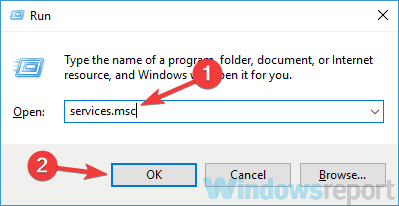
- Çift tıklama Yazdırma Biriktiricisi doğrudan aşağıda gösterilen pencereyi açmak için
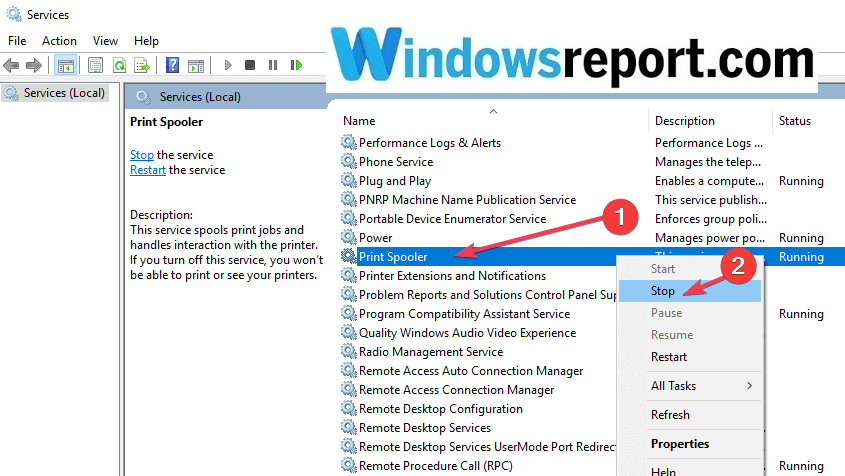
- seçin Dur seçenek.
- Tıkla Uygulamak ve TAMAM MI düğmeler.
- Ardından Çalıştır'a '%WINDIR%system32spoolprinters' yazın ve TAMAM MI buton. Bu yol, Dosya Gezgini'nde bir biriktirici klasörü açacaktır.
- Klasördeki tüm dosyaları seçmek için Ctrl + A kısayol tuşuna basın.
- Tıkla Sil biriktirici dosyalarını silmek için aşağıda gösterilen düğme.
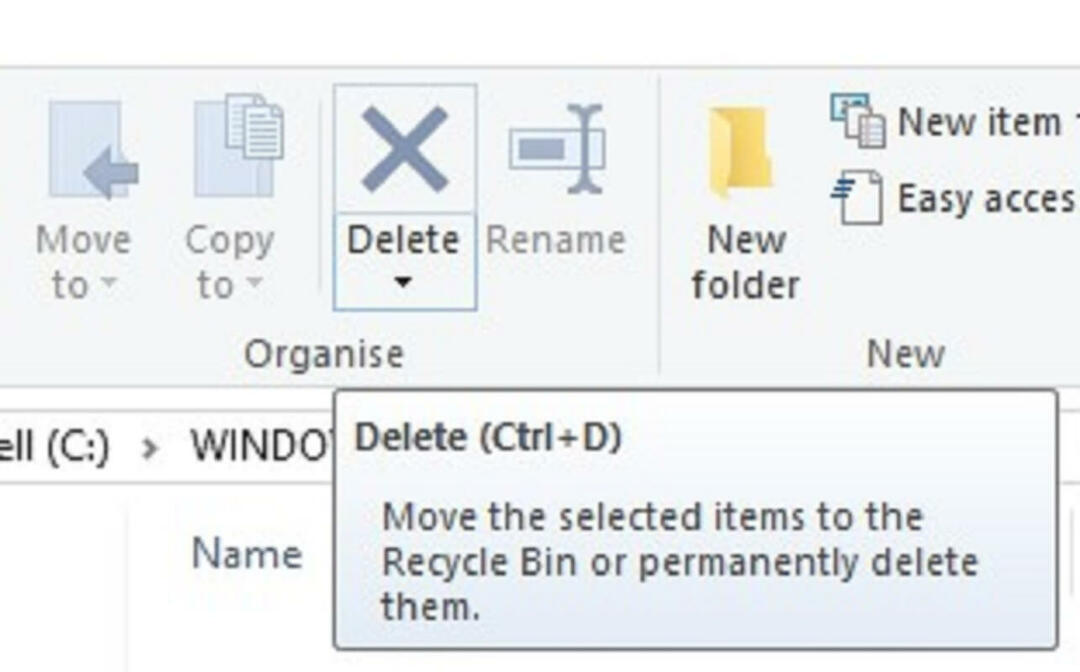
- Hizmetler penceresini tekrar açın.
- Özellikler penceresini açmak için Yazdırma Biriktiricisi'ne çift tıklayın.
- sonra tıklayın Başlat Yazdırma Biriktiricisini yeniden başlatmak için
Bunlar düzeltilen kararlardan birkaçı”Yazıcı yazdıramadıBazı HP yazıcı kullanıcıları için ” hatası. Bu kararlardan bazılarının da düzeltebileceğini unutmayın “Yazıcı yazdıramadı” hatası diğer yazıcı markaları için. içindeki bazı düzeltmeler Bu makale sorunu çözmeye de yardımcı olabilir.
KONTROL EDİLECEK İLGİLİ MAKALELER:
- ÇÖZÜLDÜ: HP Envy yazıcı, Windows 10 yükseltmesinden sonra yazdırmıyor
- Windows 10 yazıcı sürücünüz kullanılamıyorsa ne yapmalısınız?
- Düzeltme: "Yazıcıyla ilgilenmeniz gerekiyor" hatası
 Hala sorun mu yaşıyorsunuz?Bunları bu araçla düzeltin:
Hala sorun mu yaşıyorsunuz?Bunları bu araçla düzeltin:
- Bu PC Onarım Aracını İndirin TrustPilot.com'da Harika olarak derecelendirildi (indirme bu sayfada başlar).
- Tıklayın Taramayı Başlat PC sorunlarına neden olabilecek Windows sorunlarını bulmak için.
- Tıklayın Hepsini tamir et Patentli Teknolojilerle ilgili sorunları çözmek için (Okuyucularımıza Özel İndirim).
Restoro tarafından indirildi 0 okuyucular bu ay


